Мгновенное заполнение в Excel - магия в чистом виде
Друзья, всем привет. Сегодня хочу рассказать вам про мгновенное заполнение в Excel.
Ссылка на файл, чтобы можно было потренироваться - https://disk.yandex.ru/i/HyW0N215F6CuUg
Возможно, многие с ним знакомы заочно. Наверняка же замечали, что когда вручную заполняешь какие-то значения в ячейках, то с переходом к следующей ячейке при вводе символов Excel порой выдаёт вот такой список:
Так вот это и есть мгновенное заполнение во всей своей красе. Да, иногда это раздражает, потому что тебе это не нужно. Но в большинстве случае польза мгновенного заполнения огромна.
Извлечение данных
Предположим, у нас есть вот такой столбец с текстом:
Нам нужно извлечь отдельно номер договора и дату. Это можно сделать с помощью инструмента "Текст по столбцам". Правда, потом придётся от символа "№" ещё избавляться. А вот мгновенное заполнение справится с этим намного быстрее. Просто вводим справа от текста в первую ячейку номер договора (1), нажимаем Enter. Далее возможны два варианта.
Вариант 1. Вручную вводим в ячейку первую цифру второго договора (2). Excel предлагает свои варианты, жмём Enter - PROFIT!
Вариант 2. После того, как перешли ко второй ячейке, сразу нажимаем сочетание Ctrl + E (Е английская, конечно). Именно это сочетание отвечает за запуск мгновенного заполнения. Аналогично с датами. Вводим в ячейку С2 дату первого договора - Enter - Ctrl + E - наслаждаемся результатом.
ОЧЕНЬ ВАЖНАЯ ЧАСТЬ СТАТЬИ.
Так как же это работает? Всё довольно просто. В первой ячейке мы задаём образец, чего хотим получить, далее Excel распознаёт нашу логику и заполняет остальные ячейки по образу и подобию.
Ух ты! И так будет работать всегда?! Строго говоря - нет. Иногда, Excel не может с одной ячейки распознать логику. В этом случае нужно вручную заполнить не одну, а две, три, четыре (если случай совсем запущенный) ячейки. И только после этого нажимать Ctrl + E. Чем больше ячеек заполняешь, тем выше вероятность того, что твоя логика будет верно распознана могучим интеллектом Excel. Порой мгновенное заполнение не справляется с поставленной задачей:
Даты в первом столбце указаны в формате ГГГГ-ММ-ДД. При попытке привести их в формат ДД-ММ-ГГГГ получается вот такая "красота". Поэтому не поленитесь после того, как все ячейки будут заполнены, пробежаться по ним, а тот ли в них результат, который ты ожидал увидеть.
Образцы вводите в соседнем столбце от источника (можно справа или слева). Не "убегайте" далеко от данных, результат может быть непредсказуемым или вообще ничего не будет.
Ещё одно важное дополнение: мгновенное заполнение работает в версиях Excel 2013 и выше.
Теперь, когда с пояснениями закончено, давайте посмотрим, на что ещё способен этот удивительный инструмент.
Извлечение только чисел из столбца
Если нам из "красивого" столбца, в котором есть значения вроде "123руб", "55 рублей" и так далее, нужно извлечь только цифры, то вы уже знаете, что нам поможет:
В данном конкретном случае я прописал вручную две первых ячейки, иначе Excel не понимал, что нужны только числа.
Работа с текстом
В столбце указаны Имя и Фамилия. Нам нужно получить результат в виде "Имя Ф." В первой ячейке вводим образец - Enter - Ctrl + E:
Кстати, если попробовать получить Фамилия И., то будьте внимательны. Если прописать два примера, потом начать вводить третий, то появляется довольно забавный список:
Но если не начинать вводить в третью ячейку текст, а сразу нажать на Ctrl + E, то всё будет нормально. Раз на раз не приходится. Временами мгновенное заполнение ведёт себя очень странно.
Извлечение части сплошного текста
Необходимо разбить слипшийся текст на части. Вводим в первых двух ячейках образец - Ctrl + E:
С номером поступаем аналогично.
Сбор текста
В отдельных столбцах есть различная информация, которую необходимо собрать в одно предложение. Обратите внимание, что порядок столбцов для мгновенного заполнения роли не играет. Прописываем предложение в первой ячейке - Enter - Ctrl + E:
Заключение
На этом статью я хотел бы завершить. Уверен, я перечислил далеко не все чудесные возможности мгновенного заполнения. Буду вам благодарен, если в комментариях поделитесь своими способами применения этой чудесной штуки.
В качестве небольшой рекламы позвольте оставить здесь ссылку на мастер-класс, который я буду проводить 9 марта. Кто хочет узнать ещё несколько полезных приёмов при работе в Excel (там почти не будет того, о чём я писал здесь), а ещё хочет услышать чуть больше про то, где я работаю, записывайтесь - Полезные приемы при работе в Excel. Часть 2 (specialist.ru)
На этом всё. Как обычно, спасибо огромное всем, кто потратил своё драгоценное время и осилил данное полотно. Надеюсь, было полезно. Видео по данной статье обязательно появится на моём канале - (36) Андрей Митрохин - YouTube


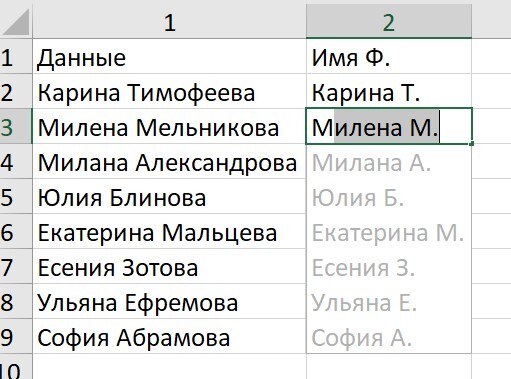
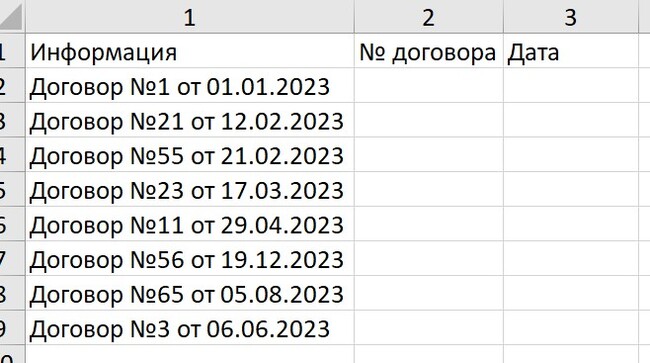
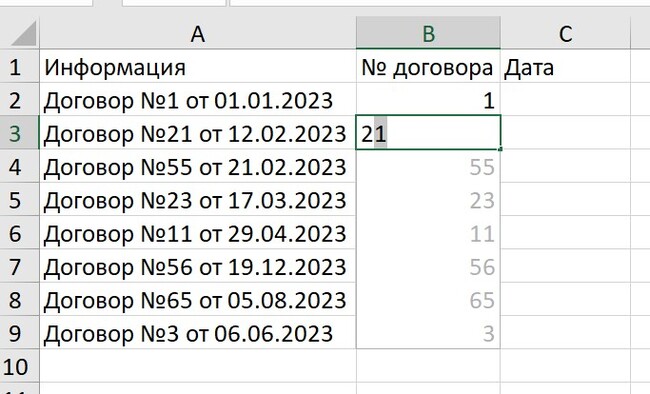
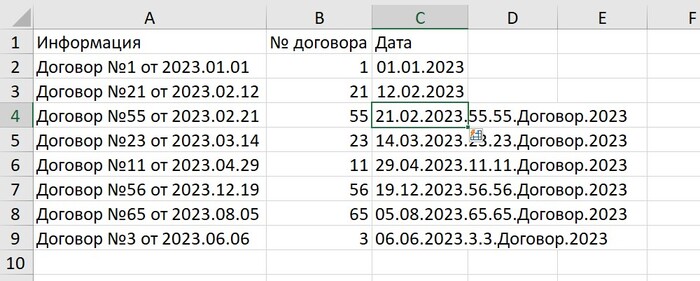
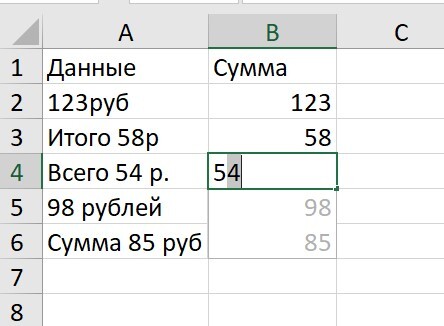
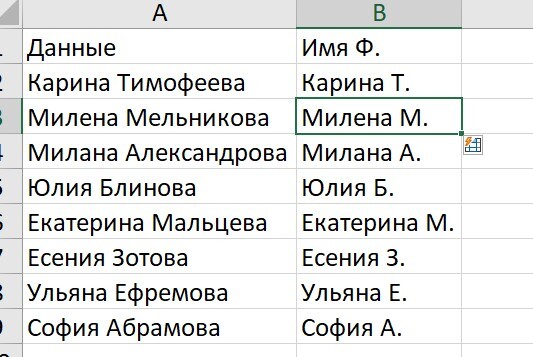
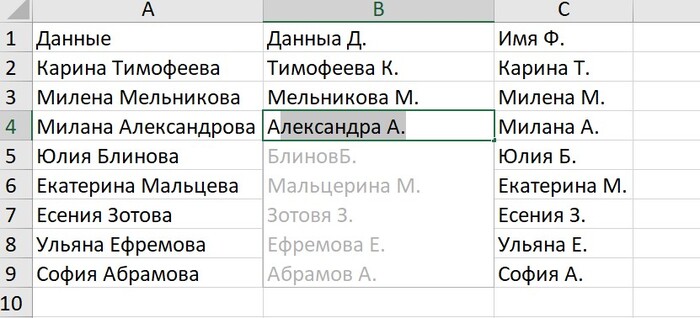
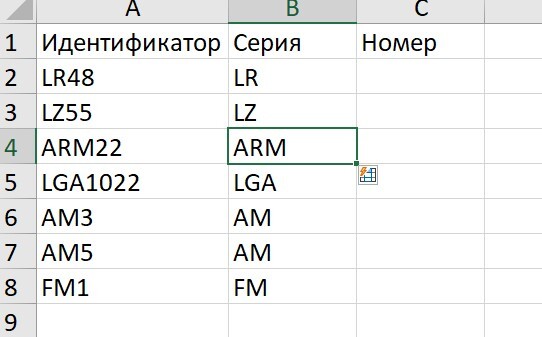




MS, Libreoffice & Google docs
761 пост15K подписчиков
Правила сообщества
1. Не нарушать правила Пикабу
2. Публиковать посты соответствующие тематике сообщества
3. Проявлять уважение к пользователям
4. Не допускается публикация постов с вопросами, ответы на которые легко найти с помощью любого поискового сайта.
По интересующим вопросам можно обратиться к автору поста схожей тематики, либо к пользователям в комментариях
Важно - сообщество призвано помочь, а не постебаться над постами авторов! Помните, не все обладают 100 процентными знаниями и навыками работы с Office. Хотя вы и можете написать, что вы знали об описываемом приёме раньше, пост неинтересный и т.п. и т.д., просьба воздержаться от подобных комментариев, вместо этого предложите способ лучше, либо дополните его своей полезной информацией и вам будут благодарны пользователи.
Утверждения вроде "пост - отстой", это оскорбление автора и будет наказываться баном.